回答依頼の送信を予約する
- 対象読者:
- 管理者・担当者向け
- 対象プラン:
- 有料オプションタレントマネジメントHRストラテジー
サーベイの回答依頼は、ただちに送信するか、特定の日時に送信するか、選択できます。
送信予約をすると、日時を指定して自動で回答依頼を送信できます。
ただちに送信したい場合は、回答依頼を送信するを参照してください。
回答依頼の送信を予約する
1. [回答依頼]画面で件名と内容を入力する
サーベイ編集画面の[回答依頼]タブを押して、回答依頼の件名と内容を入力します。
- 件名:「{サーベイ名}」回答のお願いと入力されています。適宜変更してください。
- 内容:メールの冒頭に挿入され、その下にサーベイのURLと回答期限が記載されます。
[件名]と[内容]を一時的に保存するには、画面右下の[一時保存]を押します。
2. [送信予約]を押す
画面左下の[送信予約]ボタンを押すと、[回答依頼の送信予約]画面が表示されます。
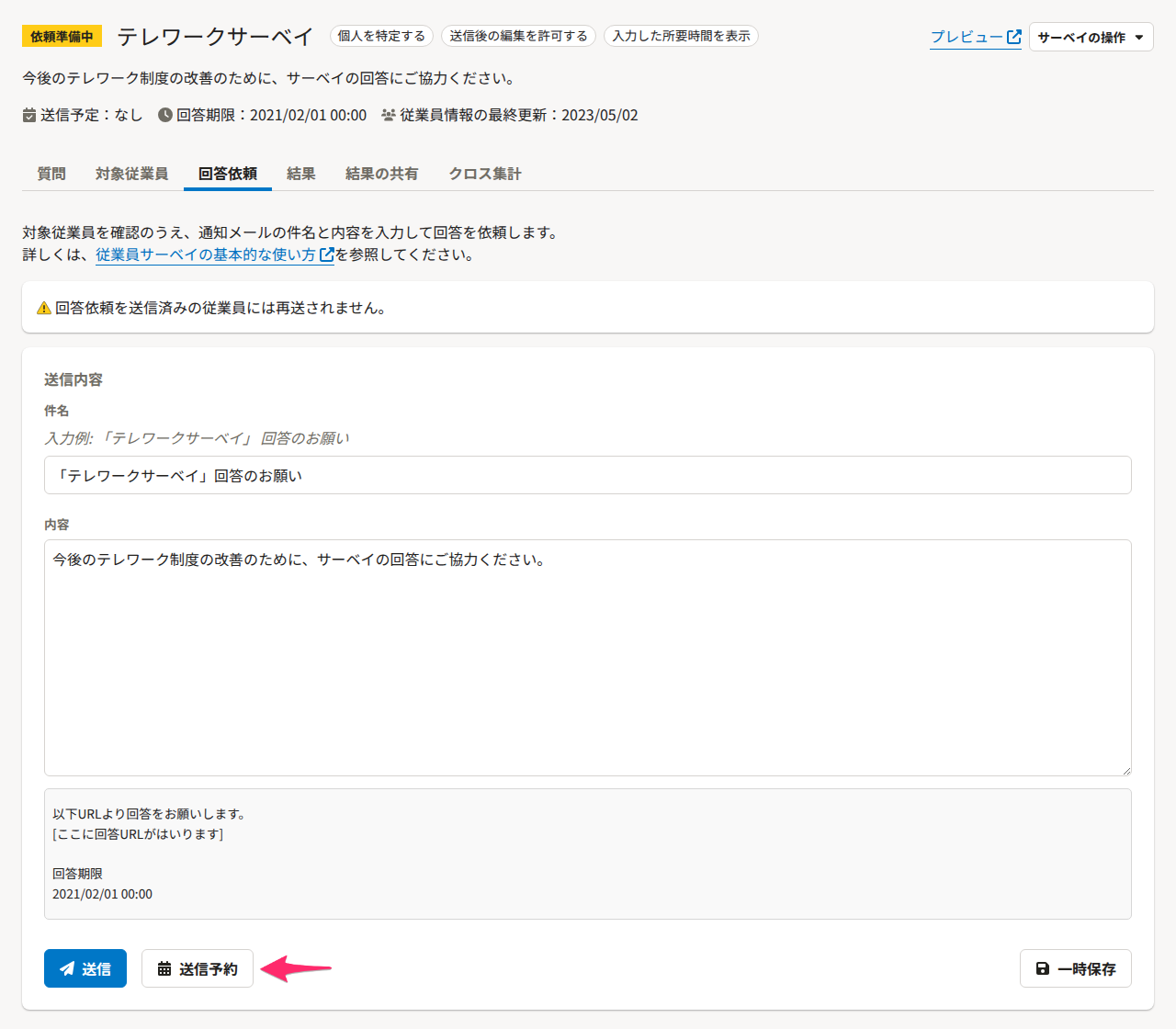 画像を表示する
画像を表示する
3. [回答依頼の送信予約]画面で送信予定日時を選択し、[予約]を押す
カレンダーから、回答依頼を送りたい日付と時刻を選択し、[予約]を押すと、予約が完了します。
予約が完了すると、サーベイのステータスが[依頼準備中]から[送信予約中]に変わり、サーベイ編集画面の上部に送信予定日時が表示されます。
また、回答依頼文の下部に、[予約取り消し]ボタンが表示されます。
送信予約後にサーベイの内容を変更する
送信予約後に、質問や対象従業員などサーベイの内容を変更した場合、変更を反映したうえでサーベイが送信されます。
サーベイの内容を変更するために、送信予約を取り消す必要はありません。
なお、回答依頼が送信された後は、以下の設定を変更できなくなります。
- 回答結果を匿名で扱うかどうか
- 従業員が回答を送信したあとで回答を編集できるかどうか
また、従業員が1人でも回答を開始すると、質問を変更できなくなります。
送信予定日時を変更する
送信予定日時を変更したい場合は、まず[予約取り消し]を押して、送信予約を取り消してください。
予約の取り消し後に[送信予約]を押すと、新しい日時を指定して予約できます。
また、[送信]を押すと、ただちに回答依頼を送信できます。
送信予約を取り消す
[予約取り消し]を押すと、送信予約を取り消せます。
サーベイの管理権限があれば、他のサーベイ管理者が設定した予約でも取り消せます。
予約した従業員の名前は、[回答依頼]画面の上部に「{従業員の名前}さんが送信を予約しています」という形で表示されます。
なお、予約を取り消しても、予約した従業員には通知されません。必要に応じて該当の従業員に連絡してください。
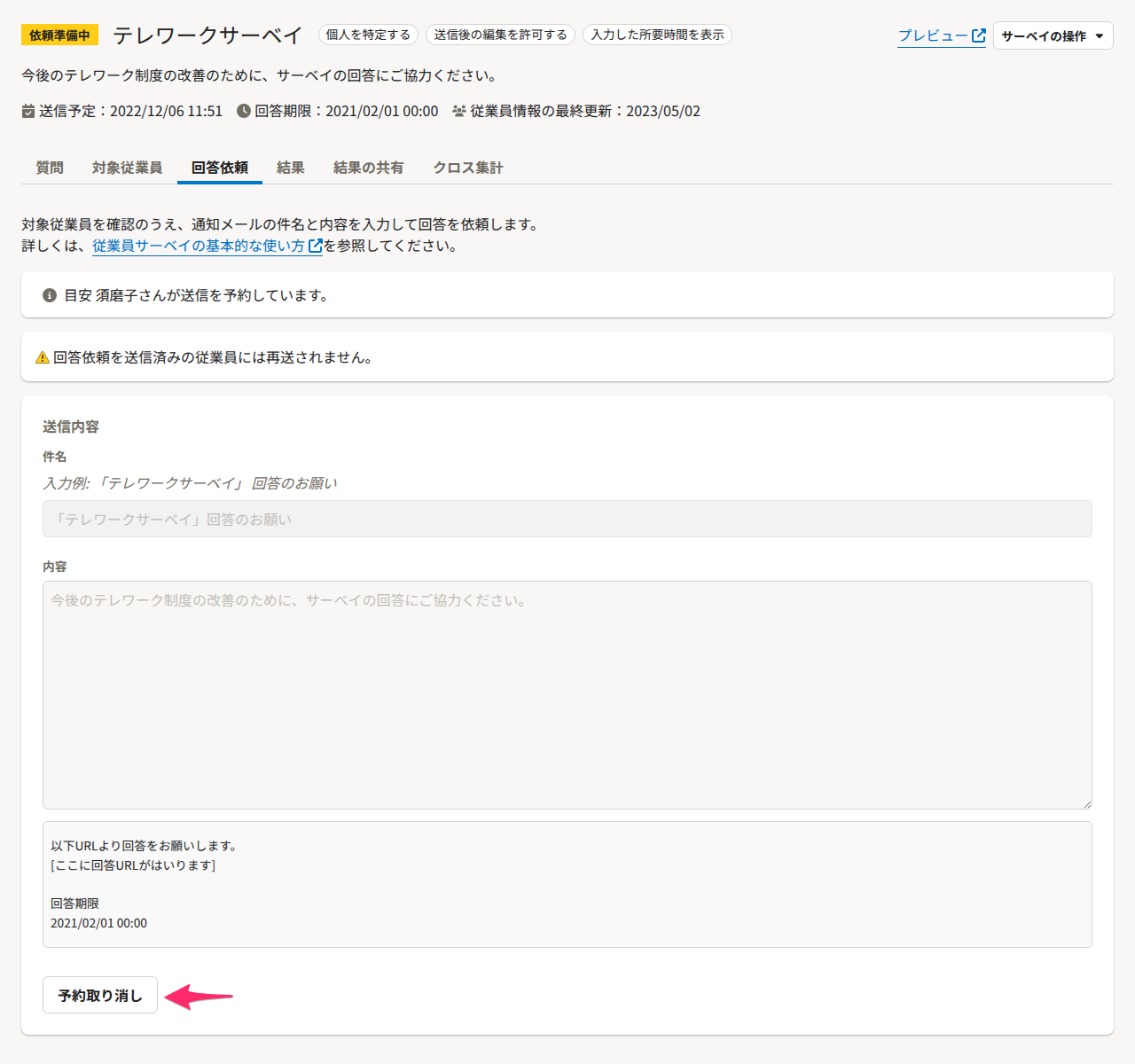 画像を表示する
画像を表示する